Виндовс аутоматски свакодневно покреће редовно одржавање када не користите рачунар. Ова функција се зове Аутоматско одржавање, које се брине за ажурирање апликација и другог софтвера Виндовс Сторе, покретање скенирања Виндовс Дефендер, дијагностику система, Чишћење диска итд.
Поред задатака одржавања које је креирао Виндовс, програми трећих произвођача могу додати своје заказане задатке Аутоматског одржавања. Ти заказани послови се покрећу када систем оставите у празном ходу око пет минута. Ако поново почнете да користите рачунар, задаци престају у року од неколико секунди и покренуће се следећи пут када се рачунар не користи.

Да бисте видели списак заказаних послова аутоматског одржавања заједно са стазом задатка (у Таск Сцхедулер-у) и Стате-ом, можете користити ПоверСхелл. Покрените ПоверСхелл као администратор, а затим покрените ову наредбу:
Гет-СцхедуледТаск | ? {$ _. Подешавања. Поставке одржавања} Обавезно покрените наредбу из административног (узвишеног) прозора ПоверСхелл или се неки други задаци можда неће набрајати. Након што извршите наредбу, видећете дугачку листу задатака одржавања. Ако желите селективно онемогућити задатке без потпуног искључивања аутоматског одржавања, то можете учинити помоћу алата Таск Сцхедулер.
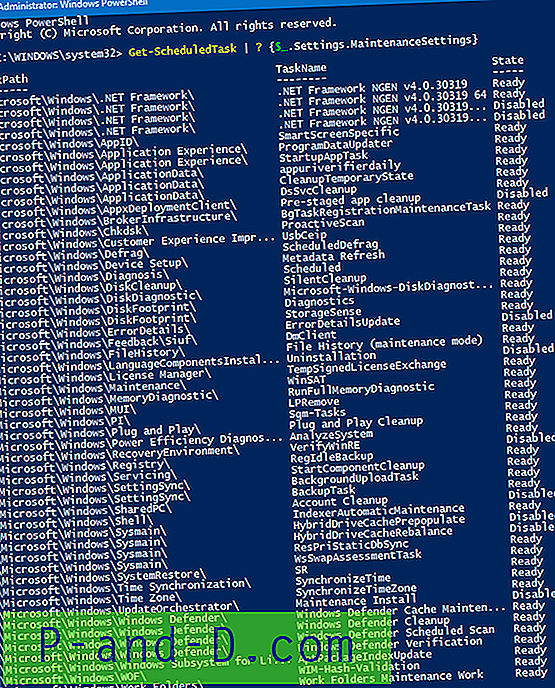
Аутоматско одржавање је корисна функција у системима Виндовс 8 и Виндовс 10, дизајнирана да ради без негативног утицаја на перформансе система и енергетску ефикасност. Аутоматско одржавање не би требало бити онемогућено у већини случајева. Међутим, ако покрећете више виртуелних машина истовремено на једном хосту и желите да сачувате ресурсе ЦПУ-а, можете спречити да се задаци аутоматског одржавања на ВМ-овима активирају у празном ходу.
Ево како онемогућити Аутоматско одржавање коришћењем измене у регистру.
Онемогућите аутоматско одржавање у оперативном систему Виндовс 10
1. Покрените Едитор регистра (регедит.еке)
2. Идите на следећу локацију регистра:
ХКЕИ_ЛОЦАЛ_МАЦХИНЕ \ СОФТВАРЕ \ Мицрософт \ Виндовс НТ \ ЦуррентВерсион \ Распоред \ Одржавање
3. Креирајте вредност ДВОРД под називом МаинтенанцеДисаблед ако већ не постоји.
4. Двапут кликните на МаинтенанцеДисаблед и подесите његове податке на 1
5. Изађите из уређивача регистра.
Ово онемогућава аутоматско одржавање.
Аутоматизирајте помоћу датотеке регистра
Да бисте аутоматизовали горњу поставку, преузмите аутоматиц_маинтенанце_турн_офф.зип, распакујте и покрените приложену РЕГ датотеку. Да бисте поништили измене, покрените датотеку под називом ундо.рег.
Имајте на уму да да бисте онемогућили аутоматско одржавање на виртуелној машини, морате да примените поставке регистра на виртуелној машини, уместо хоста.
Брзи савет: Ручно покретање аутоматског одржавања, на захтев
Да бисте покренули задатке аутоматског одржавања на захтев, притисните ВинКеи + Р да бисте отворили дијалог Рун. Упишите сљедећу наредбу и притисните ЕНТЕР:
мсцхедеке.еке Старт
Алтернативно, можете отворити класичну контролну плочу, отворити страницу Сигурност и одржавање и кликнути „Покрени одржавање“. За започињање задатка потребне су вам административне привилегије.





